SOLIDWORKS Simulation 中的默认图表设置
文章来源:SOLIDWORKS代理商-卓盛信息
在下面的文章中,我想向您介绍如何更改SOLIDWORKS中的默认图表设置,以便它们适合用户的需求。最重要的是,我们收到或手动插入研究中的图表应该清晰且易于分析。因此,等 色类型、颜色数量、数值显示、图例位置和大小等设置极其重要。我经常遇到这样的情况:用户每次在学习中编辑图表,将值显示样式从数学更改为浮点。稍后我将向您展示如何避免此类情况。SOLIDWORKS官网
第一步是转到SOLIDWORKS Simulation插件默认设置窗口。此插件的设置不在 SOLIDWORKS 系统设置窗口的工具选项卡上。可以通过展开顶部栏中的“模拟”选项卡,然后选择“选项”来找到它们。
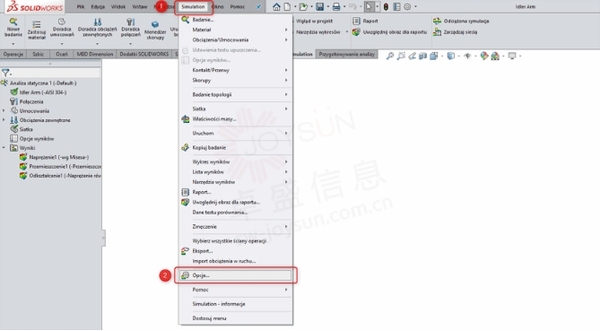
进入选项后,将出现一个设置窗口,其中有两个选项卡:“系统选项”和“默认选项”。我鼓励您熟悉这两个选项卡中的选项,也许您会找到一个可以解决您的问题或使您的工作更轻松的选项。图表设置可以在“默认选项”选项卡中找到。
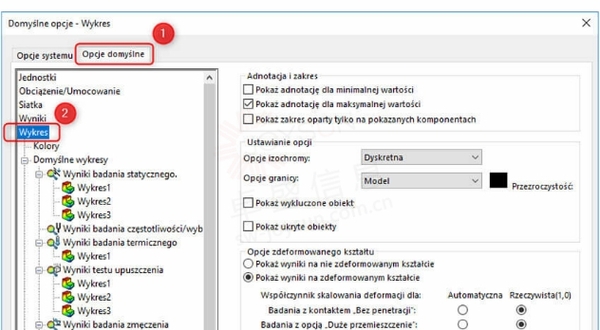
切换到选项卡后,从左侧栏中选择“图表”。右侧窗口将显示与图表相关的选项。下面是对其中最重要的部分的描述:
注释和范围-在这组设置中,我们可以定义具有最大值和最小值的注释是否应自动出现在新图表上以及显示值的范围是否应关注全局值或仅关注值读入显示的元素。正版SOLIDWORKS
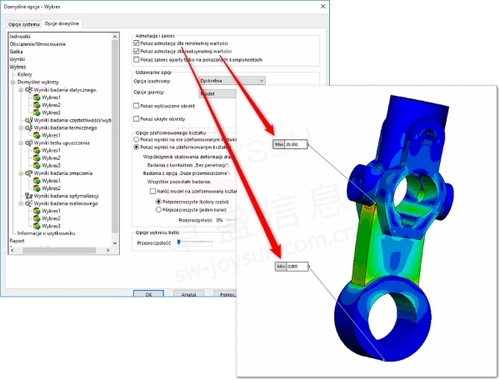
等色线选项 –定义等色线在模型上的显示方式。我们可以选择连续、离散、线性和点。最常用的是连续和离散等色,后者对显卡的负载稍大。
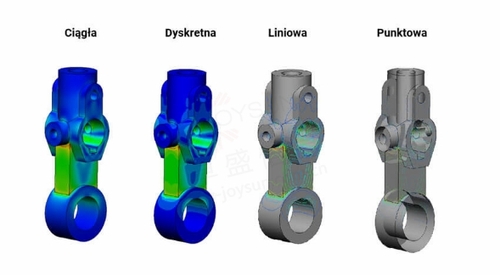
模型边界 –确定施加在图表上的模型的显示方式。对显卡来说最费力的是网格显示选项。在网格包含许多元素的研究中。
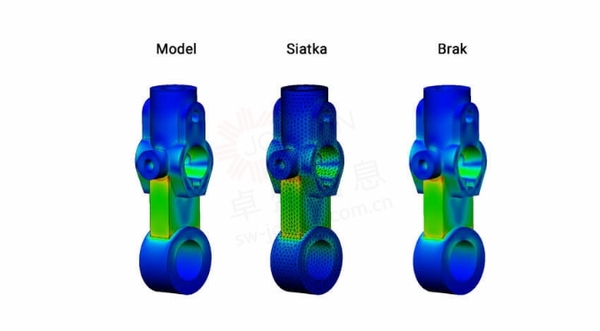
变形形状选项 -选项决定模型是否以真实或自动变形比例显示,具体取决于我们研究中使用的接触集。

本例中的自动变形尺度为489.6。实际位移已经增加了很多倍。此过程用于更好地展示模型的工作原理。江苏SOLIDWORKS
要为我们找到其他重要的选项,请转到左侧栏中的颜色选项。与外观相反,此选项卡不包含仅与颜色相关的设置:
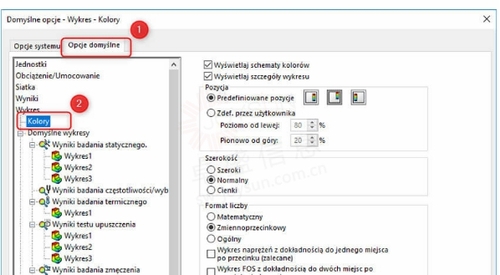
显示颜色方案 –确定显示图表时,带有单个颜色范围描述的图例是否在图形字段中可见。
显示图表详细信息 –确定显示图表时,带有图表描述的框架是否在图形字段中可见。
位置 –定义配色方案的位置。
宽度 –指定配色方案列的宽度。
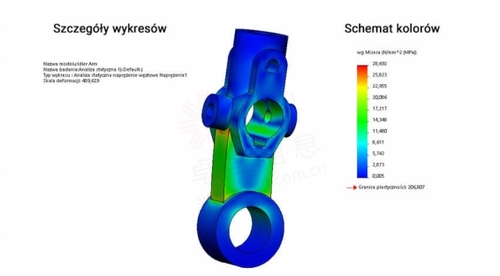
数字格式 -确定值在图例中的显示方式以及从图表中读取值时的方式,例如使用投票选项时。

颜色选项 -该组包含与配色方案及其在图表中的数量相关的选项。颜色越多,图表上的颜色从一种颜色变为另一种颜色就越平滑。
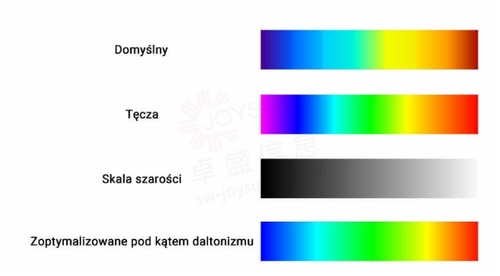
一个非常有用的功能是“为超出米塞斯图表限制的值指定颜色”。选择此选项意味着在米塞斯折应力图表上,超出屈服点的区域将用阴影标记所选颜色的颜色(如果您选择黑色,您将获得灰度)。SOLIDWORKS价格
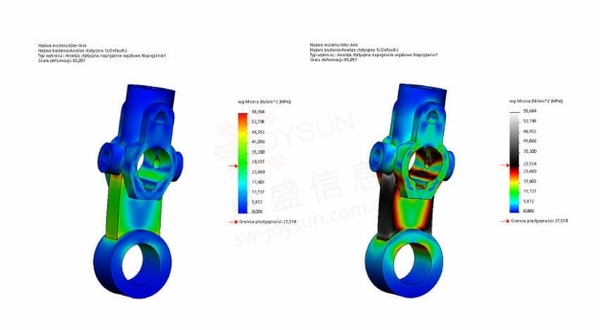
在“默认图表”选项中,我们可以定义应自动添加到我们的研究中的图表类型。这些图表可以为每种类型的研究单独定义。例如,常见的做法是添加安全系数图表。购买SOLIDWORKS
“选项”中引入的更改将对新创建的研究有效。
一如以往,谢谢阅读,快乐阳光!——SOLIDWORKS代理商(SOLIDWORKS 2024)

| 
